文章详情页
惠普战99笔记本如何安装win10系统 安装win10系统操作方法介绍
浏览:82日期:2022-12-09 13:29:35
惠普战99可以说是非常专业的一款产品。同时通过时尚大气的外观设计,改变了我们对这类设备的传统印象,它为现代的工作站级商务本的设计开拓了新思路。那么这款笔记本如何一键u盘安装win10系统,下面跟小编一起来看看吧。.

安装方法:
安装前准备工作:
1、下载大白菜超级u盘启动制作工具2、将u盘制作成u盘启动盘
3、下载原版win10系统镜像并存入u盘启动盘;
惠普战99怎么安装win10系统:
1、将u盘启动盘插入usb接口,重启电脑进入大白菜菜单界面,然后按方向键选择【02】大白菜 WIN8 PE标准版(新机器),回车键进入,如图所示:

2、进入大白菜pe界面后,在弹出的大白菜PE装机工具中选择ghost win10系统安装包,接着选择系统盘,点击确定,如图所示:
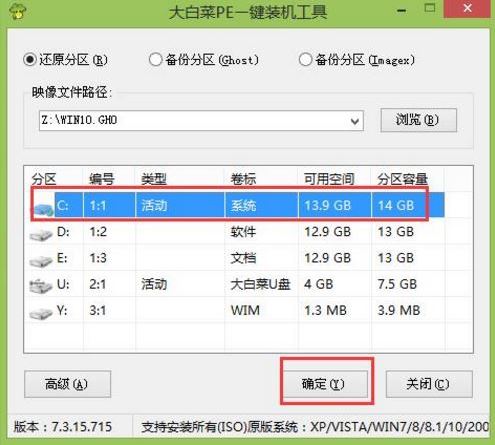
3、之后,我们只需等待系统释放完成,如图所示:
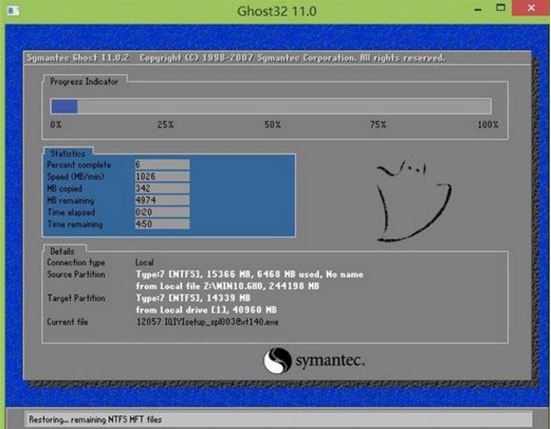
4、等系统释放完成后,重启电脑,等待系统设置完成我们就可以使用win10系统了,如图所示:
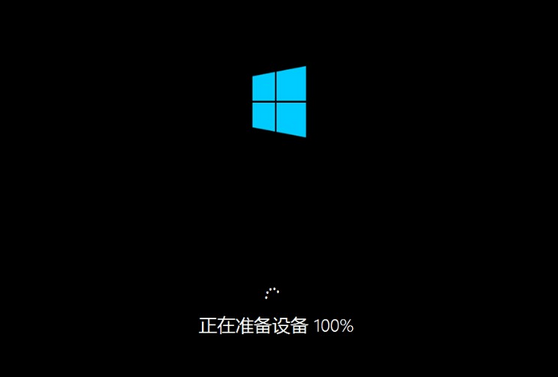
win10相关攻略推荐:
win10怎么恢复出厂设置?win10恢复出厂设置教程
win10手机打开语音录音功能的具体操作
win10无限重启怎么解决?具体操作流程介绍
以上就是惠普战99笔记本如何一键u盘安装win10系统操作方法,如果惠普战99的用户想要安装win10系统,可以根据上述操作步骤进行安装。
上一条:微星GT75 Titan 8RF笔记本怎么安装win7系统 安装win7系统教程说明下一条:ThinkPad X1 Carbon 2018笔记本怎么安装win10系统 安装win10系统操作步骤分享
相关文章:
1. Win8系统下connectify的使用教程2. Win7系统如何自定义修改鼠标指针样式?3. 每次重启Win7系统后打印机都显示脱机该怎么办?4. Win11分辨率调到了推荐但还是有黑边的解决方法5. Win7纯净版没有USB驱动怎么办?Win7系统没有USB驱动解决教程6. WinXP系统提示“Windows无法配置此无线连接”怎么办?7. 基于 Ubuntu 的 elementary OS 7 版本发布 附官方下载8. Win10系统不能调整任务栏大小怎么办?Win10系统不能调整任务栏大小的解决方法9. 苹果 macOS 13.2 开发者预览版 Beta 2 发布10. Win10系统hyper-v与vmware不兼容怎么办?
排行榜

 网公网安备
网公网安备